用户们想知道在win11电脑中要怎么去添加用户,也就是在win11电脑中创建一个新的用户,这时候我们要打开管理页面,然后打开本地用户和组选项中的用户,接着右键点击用户界面的空白处,在弹出的菜单中点击新用户,最后完成信息的输入就可以啦,以下就是win11添加用户教程。
win11官方版下载地址(点击下载)
win11添加用户教程
1、右键“此电脑”,打开“管理”
2、展开左边“本地用户和组”下的“用户”

3、右键右侧空白处,点击“新用户”
4、输入“用户名”,其他的可以选择不输入
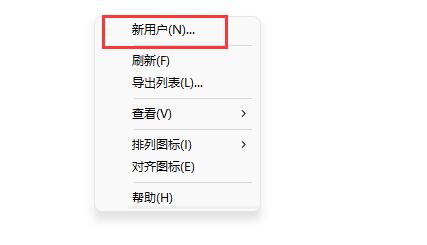
5、点击下方“创建”即可创建新用户也就是添加用户